Hay varias razones por las que es posible que desees transferir la propiedad de una carpeta de Google Drive. Entonces, en este artículo, le mostraremos cómo puede cambiar la propiedad de su carpeta de Google Drive siguiendo algunos pasos simples.
Por ejemplo, si decide dejar su empresa, que almacena todos sus datos en Google Drive, es posible que le solicite que transfiera todos estos archivos y datos importantes a sus colegas. En tal situación, puede resultar beneficioso saber cómo cambiar la propiedad de la carpeta de Google Drive. Saber cómo hacerlo también será beneficioso en caso de que cambie su cuenta de Google Drive y desee transferir archivos en un momento.
Transferir la propiedad de su carpeta de Google Drive es muy simple y fácil. Cualquier usuario de Google puede aprender cómo transferir la propiedad de una carpeta de Google Drive de una sola vez. Sin embargo, una vez que haya cambiado el propietario de la carpeta de Google Drive, no podrá revertir esta decisión. De hecho, el nuevo propietario de la carpeta de Google Drive puede incluso optar por eliminar el archivo.
A continuación se explica cómo cambiar la propiedad de una carpeta de Google Drive en unos momentos:
Google Drive es sin duda una de las mejores herramientas de colaboración para compartir y trabajar fácilmente al mismo tiempo. Una opción poderosa es cambiar de propietario. A veces, puede ser necesario transferir la propiedad si abandona un proyecto o empresa y entrega los datos. Entonces, ¿cómo cambiar el propietario de la carpeta de Google Drive?
Pasos para cambiar el propietario de la carpeta de Google Drive:
- Vaya a GoogleDrive.
- Haga clic derecho en la carpeta que desea compartir y haga clic en el botón compartir:
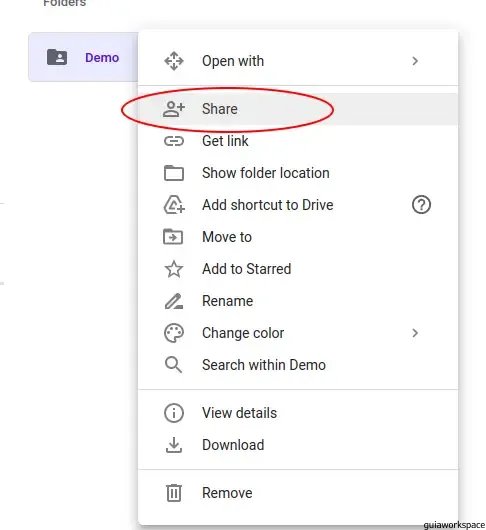
- Añade personas que quieras que sean propietarias si aún no las has añadido:
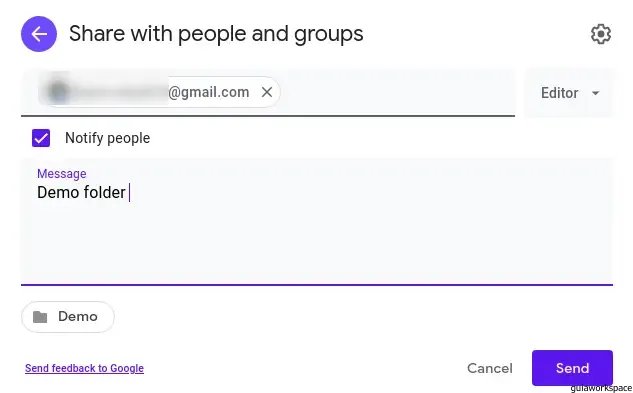
- Después de haber agregado personas a la carpeta, siga el paso 2 y aparecerá esta ventana:
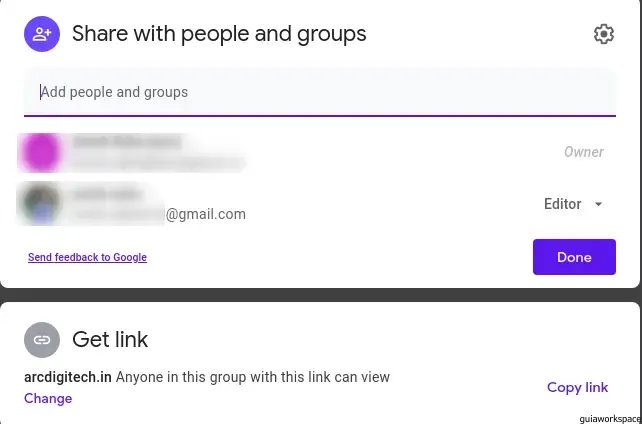
- Haga clic en la flecha hacia abajo del participante y verá la opción Convertir en propietario:
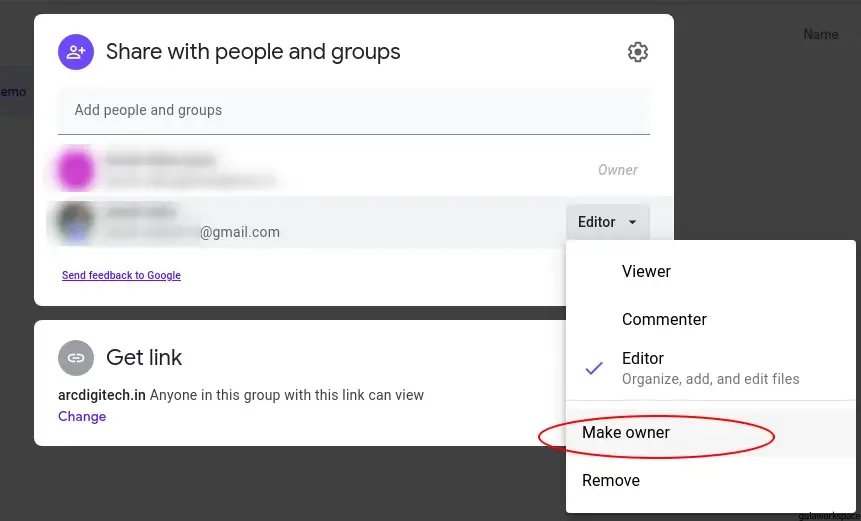
- Se le pedirá confirmación para realizar los cambios, haga clic en Sí:
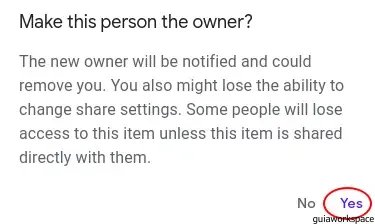
Eso es todo, el dueño ha cambiado.
